اینستاگرام یک سرویس عالی است و اپلیکیشن موبایل بسیار کاربر پسند و شهودی است. اما گاهی اوقات نیاز به استفاده از اینستاگرام در رایانه شخصی وجود دارد. یک رابط وب وجود دارد که می توانید از آن استفاده کنید، اما بسیار محدود به پیمایش در جدول زمانی است. شما نمی توانید از DM در رابط وب پست کنید یا از آن استفاده کنید.
اگر به استفاده بیشتر از اینستاگرام در رایانه شخصی نیاز دارید، در اینجا نحوه نصب برنامه بر روی رایانه شخصی خود آورده شده است. سپس به تمام ویژگی ها مستقیماً از رایانه شخصی خود دسترسی خواهید داشت.
نحوه نصب اینستاگرام روی کامپیوتر
اگر رایانه شخصی شما دارای ویندوز 10 است، پس خوش شانس هستید زیرا می توانید برنامه رسمی اینستاگرام را از فروشگاه مایکروسافت نصب کنید.
فروشگاه مایکروسافت را باز کنید ، سپس روی جعبه متن جستجو کلیک کنید، سپس در اینستاگرام تایپ کنید. در منوی کشویی روی Instagram کلیک کنید و در نهایت روی Get کلیک کنید .
پس از نصب، اینستاگرام را باز کنید و با مشخصات خود وارد شوید. اکنون می توانید از تمام ویژگی های اینستاگرام در رایانه شخصی خود لذت ببرید. حتی می توانید DM ها را بخوانید و محتوا را مستقیماً از رایانه شخصی خود آپلود کنید. همچنین کاربران مک از این گزینه کنار گذاشته می شوند.
نحوه استفاده از اینستاگرام در رایانه شخصی با ویندوز 7 و مک
اگر از رایانه شخصی با ویندوز 7 استفاده می کنید، واضح است که گزینه فروشگاه مایکروسافت را ندارید. اما به عنوان یک راه حل، می توانید شبیه ساز اندروید یا iOS را بر روی کامپیوتر خود نصب کنید و سپس اپلیکیشن موبایل اینستاگرام را از طریق شبیه ساز بر روی کامپیوتر خود نصب کنید.
چندین شبیه ساز اندروید و iOS وجود دارد اما مورد علاقه من شبیه ساز اندروید Bluestacks است. هم روی کامپیوترهای ویندوزی و هم بر روی مک کار می کند.
به BlueStacks بروید. سایتی را باز می کند که می توانید نرم افزار شبیه ساز BlueStacks را از آن دانلود کنید.
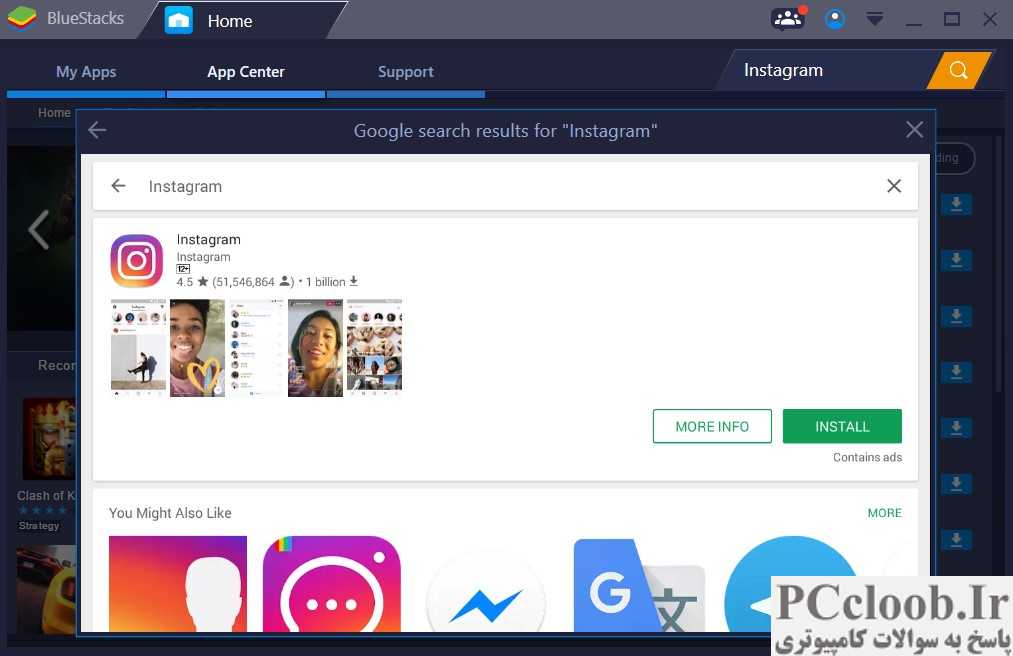
BlueStacks را نصب کنید. پس از نصب، روی My Apps در سمت چپ بالای پنجره BlueStacks کلیک کنید. همه چیز باید آشنا به نظر برسد، به خصوص اگر قبلاً از اندروید استفاده کرده باشید. به فروشگاه Play بروید و اینستاگرام را درست مانند یک دستگاه اندرویدی نصب کنید.
سپس با حساب کاربری خود وارد شوید و از تمام ویژگی های اینستاگرام مستقیماً از رایانه شخصی یا مک خود لذت ببرید.